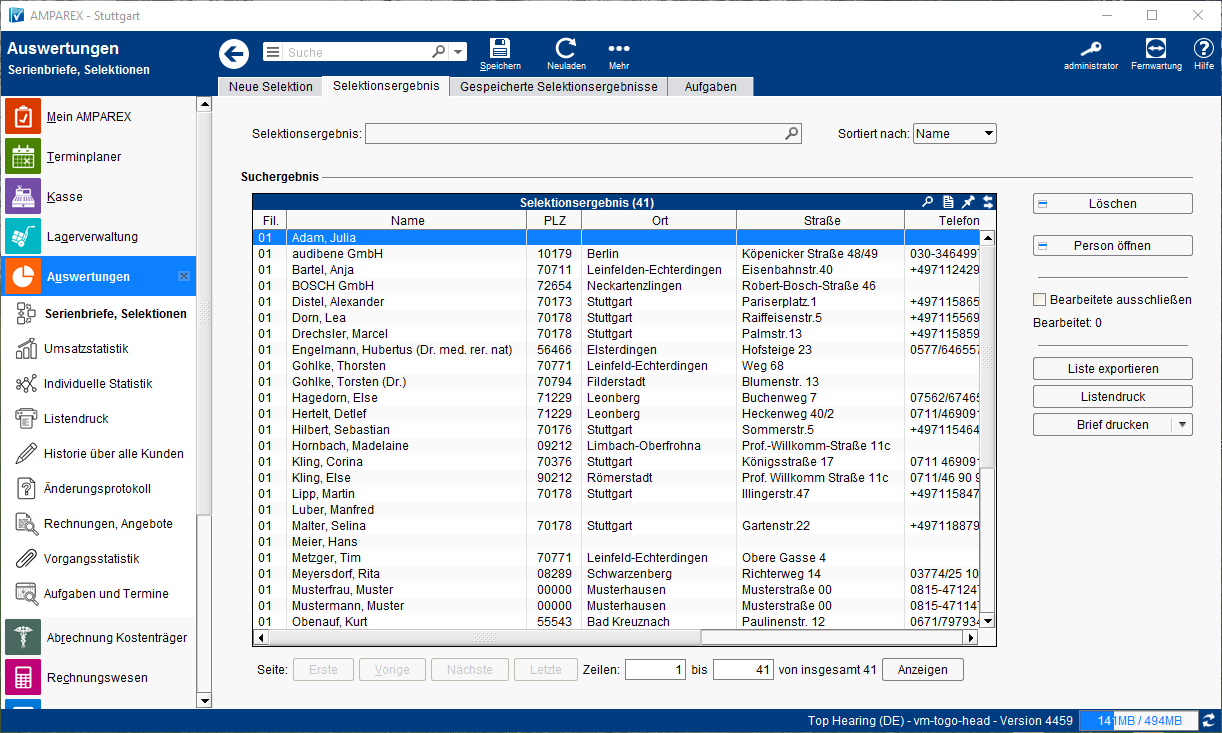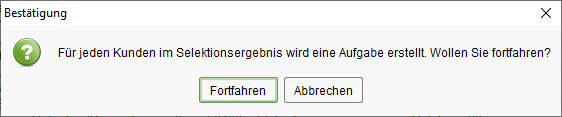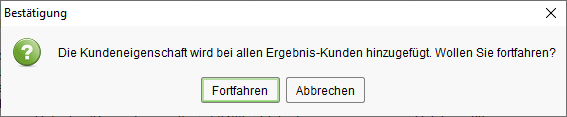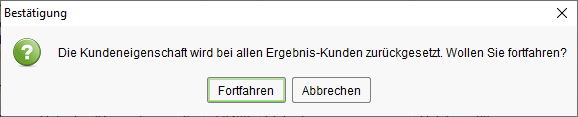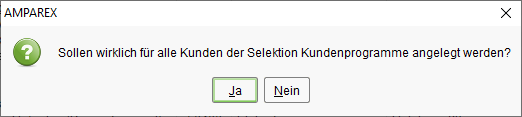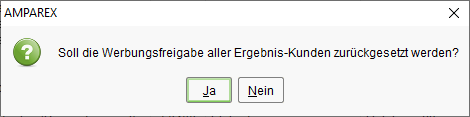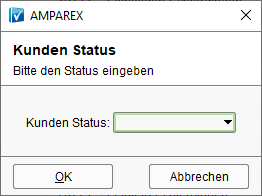Im Reiter 'Selektionsergebnis' werden alle Personen angezeigt, welche zuvor über Suchkriterien per Vorlage oder manuell ausgewählt wurden (siehe auch → Neue Selektion | Auswertungen).
Aktionen ...
Funktionsleiste
Maskenbeschreibung
Suchen
| Feld | Beschreibung |
|---|---|
| Selektionsergebnis | Öffnet ein, zuvor über den 'Speichern'-Button gespeichertes, Selektionsergebnis. |
| Sortiert nach | Sortieren Sie das Selektionsergebnis nach: Name, PLZ oder Geburtstag (hier erst nach dem Tag und dann nach dem Monat). Über die Spaltensortierung wird nach dem Jahr sortiert. Es ist möglich, das Ergebnis zum späteren Nachdrucken einer Selektion zu speichern. Klicken Sie hierzu auf diese Schaltfläche und geben anschließend einen Namen für die Ergebnisliste an. Zusätzlich kann eine Marketingaktion ausgewählt werden, welche der Selektion zugeordnet werden soll. Diese muss zuvor erstellt worden sein.
Bearbeitete ausschließen Wichtig Um die genannte Funktion nutzen zu können, müssen Sie das Selektionsergebnis nach dem Bearbeiten speichern. |
Suchergebnis
| Schaltfläche | Bemerkung |
|---|---|
| Ist in Ihrem Selektionsergebnis ein Datensatz enthalten, welchen Sie aber gar nicht in Ihrer Auswahl haben möchten, können Sie die markierte Person aus der Liste löschen (die Person wird dabei nicht gelöscht, sondern nur aus dem Selektionsergebnis entfernt). |
| Wählen Sie einen Datensatz aus, können Sie per Doppelklick oder über diesen Button in die Kundenmaske wechseln (um z. B. eine fehlende PLZ etc. nachzutragen). |
| Exportiert das Selektionsergebnis in eine Datei. Hinweis Hierbei werden alle Datenfelder des Kunden exportiert - nicht nur die, welche in der Tabelle angezeigt werden. |
| Druckt eine Liste oder Etiketten für das Selektionsergebnis über den Listendruck aus (das Dokument/ die Etiketten müssen die Art des Dokumentes: Kundenliste haben). Über den Befehl: Listendruck (von/bis) können mehrere Drucke definiert werden, wenn Sie ein sehr großes Ergebnis haben (z. B. Start: 1 / Anzahl: 499 und im nächsten Schritt → Start: 500 / Anzahl: 999). |
| Möglichkeit für das Selektionsergebnis einen Serienbrief zu drucken (das Dokument muss die Art des Dokumentes: Brief haben), die Selektion als Massen-E-Mail zu versenden (SMTP muss eingerichtet sein und am Kunden muss eine E-Mail-Adresse hinterlegt worden sein) bzw. die Selektion als Massen-SMS zu versenden (SMS muss eingerichtet sein und am Kunden muss eine SMS-fähige Telefonnummer hinterlegt worden sein). Weitere Aktionen (siehe oben 'Aktionen') Hinweis Bei einem Seriendruck werden die einzelnen Briefe nicht im jeweiligen Kundenarchiv gespeichert. Dies würde die Datenbank vom Datenvolumen her unnötig belasten, zumal die Briefe bis auf den Adressaten alle denselben Inhalt haben. Um die Information dennoch zu erhalten (ob der Kunde angeschrieben wurde), sollte man das Selektionsergebnis speichern und der Selektion einen sinnvollen Namen geben, z. B. 'Osterbrief'. Unter Kundenmaske → Dokumentation → Selektionen | Kunde kann dann nachgesehen werden, in welchen Serienbrief-Selektionen der Kunde enthalten war (siehe auch → Gespeicherte Selektionsergebnisse | Auswertungen). |
| Feld | Beschreibung | ||||||||||||
|---|---|---|---|---|---|---|---|---|---|---|---|---|---|
| Datensätze | Die Anzeige der selektierten Daten in der Tabelle ist auf einen Wert von 1.000 Datensätzen beschränkt. Sollten Sie mehr Daten aus einer Selektion haben und diese einsehen wollen, können Sie mit den vier Schaltflächen im Ergebnis blättern (nur aktiv bei mehr als 1.000 Datensätzen):
|